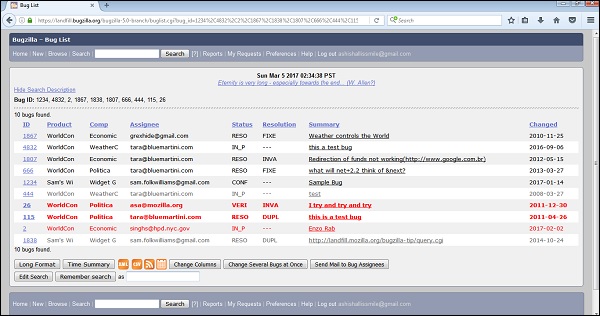Bugzilla 重复
在 Bugzilla 中,重复项是最常出现的错误列表。
-
重复是最常见的开放错误。
-
重复将数字计为 重复计数 缺陷报告的直接和间接副本。此信息有助于最大程度地减少重复缺陷的数量。
-
重复有助于节省 QA 工程师始终记录新缺陷的时间。
-
如果重复重新打开相同的缺陷而不仅仅是新的缺陷,重复项还可以帮助利益相关者找出根本原因。
使用重复的错误列表
查看最常见的错误列表并注意到相应的问题。如果问题在列表中列为 bug,则单击 bug id 查看详细信息并确认是否为同一问题。评论额外的观察,如果需要,将其与你的测试用例链接,如果关闭则重新打开。
如果没有列出确切的问题,请尝试查找已列出的类似缺陷。如果用户发现依赖于新观察的缺陷,他可以评论和链接缺陷。如果用户找不到缺陷,请记录一个新缺陷。
生成重复报告
要在 Bugzilla 中生成重复报告,我们必须遵循以下步骤。
步骤1 : 点击首页头部的报告超链接。
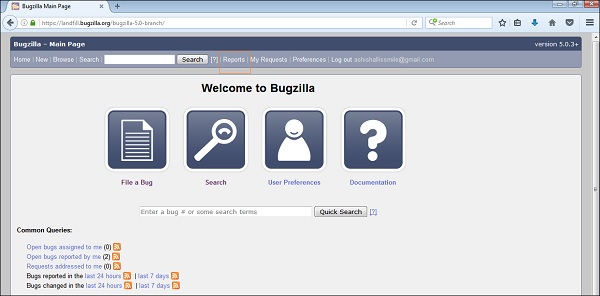
步骤2 : 点击“报告”后,“报告和图表厨房”页面随即打开。单击当前状态部分下的重复超链接。
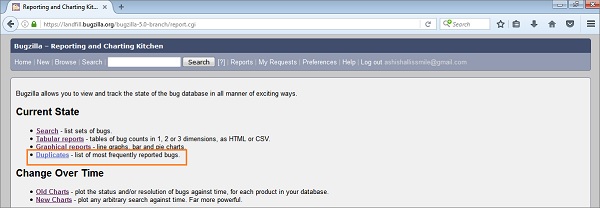
步骤3 :通过点击重复,打开最常报告的错误表。它有多个列,如错误 ID、重复计数、组件、严重性、优先级、目标里程碑和摘要。
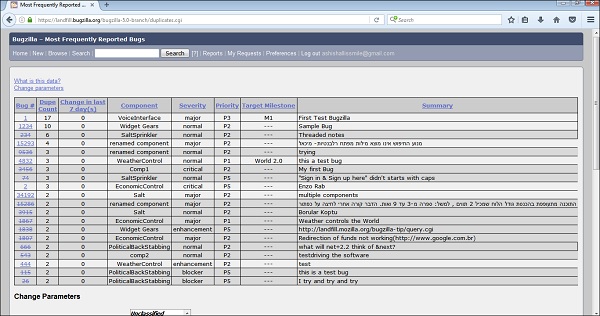
更改参数
这是过滤或自定义最常报告的错误表的有趣功能。以下是一些重要的指针,详细解释。
-
仅限于产品 : 根据特定的产品和组件过滤掉表格。用户可以通过按 CTRL + 单击从单个或多个产品中进行选择。
-
排序或限制时,使用 :它有两个选项,要么是整个列表,要么是当前可见的列表。
-
Max Rows : 用户可以给一个数字来查看一页的缺陷数量。
-
更改列是最后更改 : 用户想要查看已发生更改的天数。
-
仅打开错误 : 这样会过滤掉所有关闭的bug。结果将有一个仅包含未解决缺陷的列表。
当用户点击 更改按钮 ,所有这些过滤器都会改变,并且错误列表将被过滤掉。
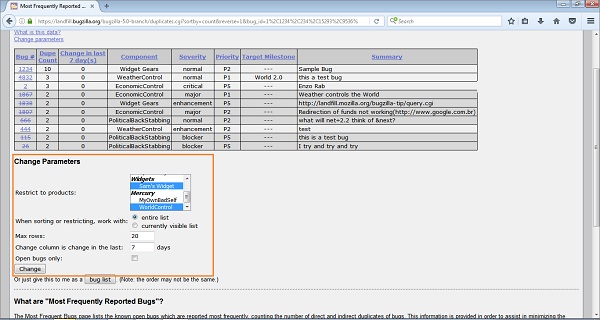
当点击“或者只是把这个给我作为 错误清单” ,生成的表格将以Bug List页面的格式显示,如下图所示: